电脑怎么快速分区?
Hello!大家好,我是阿广,硬盘分区工具是我们装机过程中必不可少的软件之一,用户们可以利用硬盘分区工具对电脑的硬盘进行分区,同时也可以根据用户们的需求来设置分区的数量以及每个分区的大小容量,(⊃‿⊂)
原料/工具
电脑
方法/步骤
第1步
首先要制作一个U盘启动盘,然后重启电脑,开机时按下快捷键选择U盘启动(每个牌子的电脑快捷键都不一样)
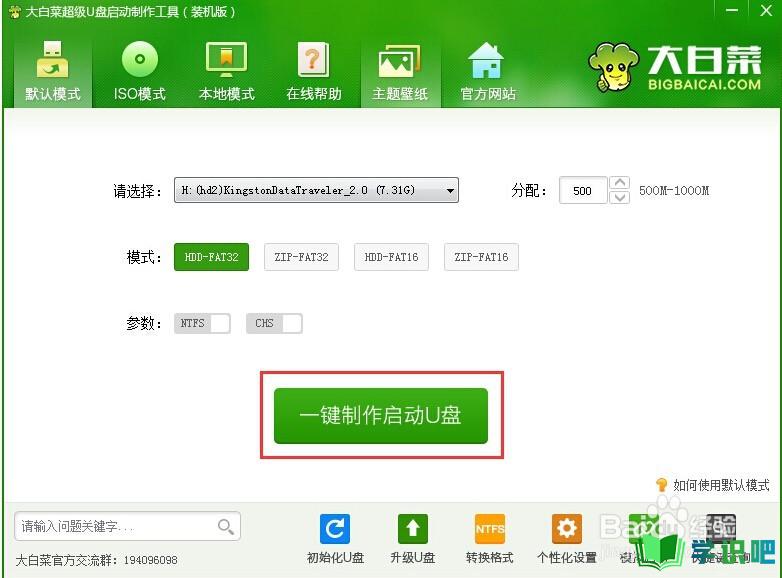
第2步
选择“【02】运行大白菜Win8PE防蓝屏版(新电脑)”回车确认选择,然后进入PE
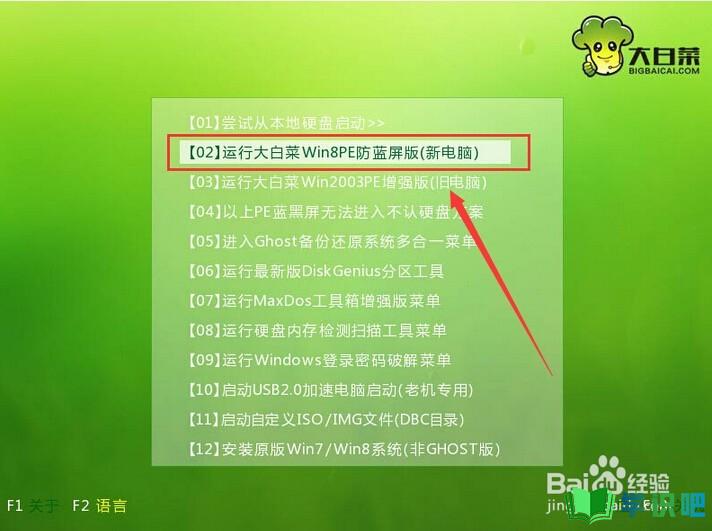
第3步
登录到大白菜装机版PE系统,双击桌面上的分区工具图标,打开分区工具
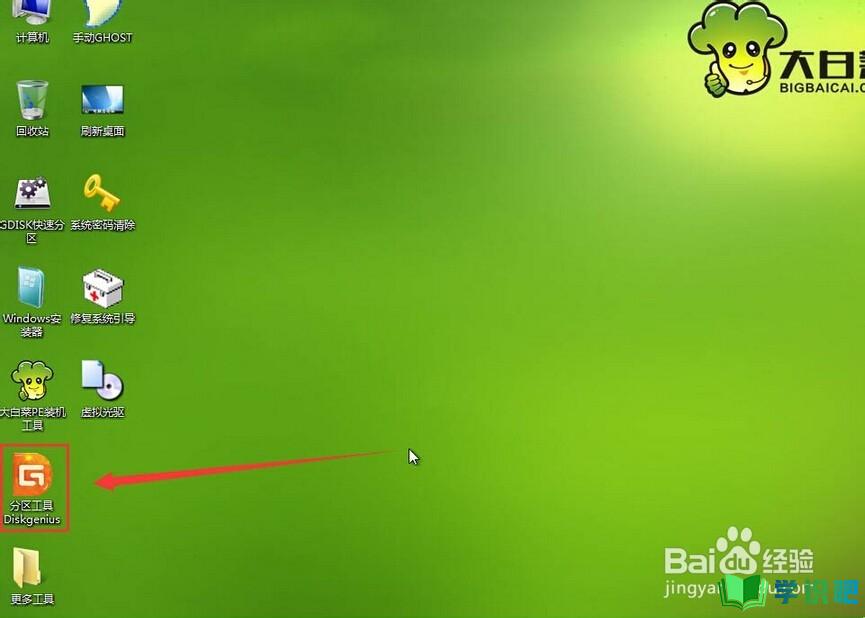
第4步
在打开的分区工具对话框里,选择想要进行分区的硬盘,然后单击“快速分区”单击快速分区以后,进入下一步
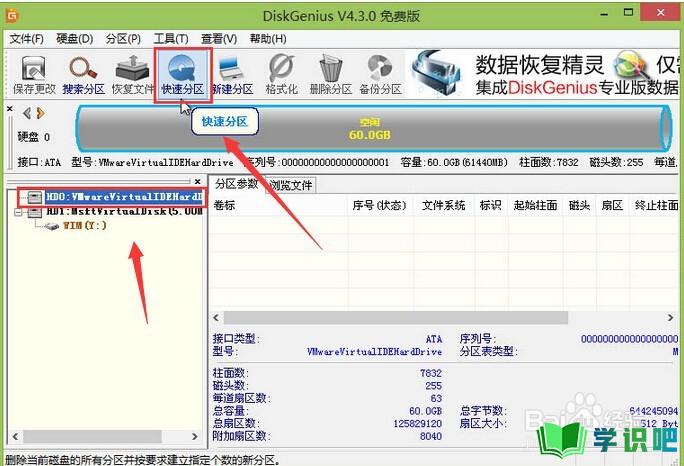
第5步
选择要把硬盘分成几个盘,然后设置每个磁盘的大小容量,然后单击“确定”系统会开始分区,不要关闭电脑,请耐心等待。。等到分区完成。。
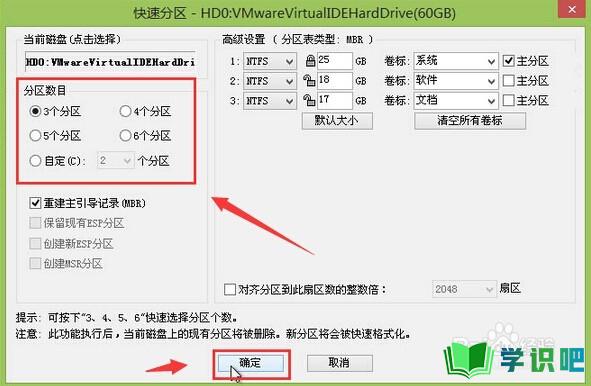
第6步
切记,分区过程中千万不要断掉电源,以免受到不必要的损失。。
第7步
本经验只供参考,如有不足还请见谅
第8步
本经验只供参考,如有不足,还请见谅,如果有什么疑问请在下边留言,及时给你解答。。。
温馨提示
好啦,本次分享“电脑怎么快速分区?”的内容就分享到这里了,小伙伴看了之后学会了吗?记得点赞哦!更多实用的生活小技巧,欢迎关注学识吧哦,每天分享实用的知识!(⊃‿⊂)
